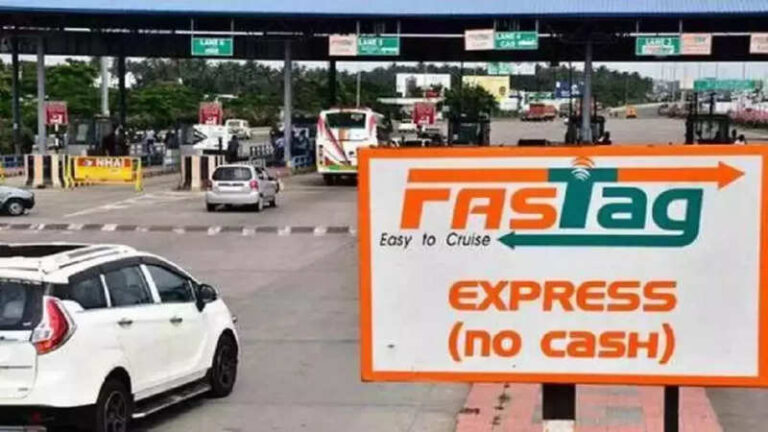Как поделиться экраном с другими с устройств Android, iOS и Windows
WhatsApp наконец-то представил функцию совместного использования экрана на своей платформе. В рамках этого платформа обмена мгновенными сообщениями позволяет пользователям обмениваться телефоном или дисплеем ПК с другими пользователями посредством видеозвонков. Если вы хотите поделиться своим дисплеем и интересно, как? Вот шаги, которые вам нужно будет выполнить.
Но прежде чем углубляться в шаги, вот несколько вещей, которые вам нужно иметь в виду.
- Вам нужно будет загрузить и установить последнюю версию WhatsApp на свой телефон или ПК.
- Функция работает только во время текущего видеозвонка.
- Он доступен как для индивидуальных, так и для групповых видеозвонков.
- Это может представлять некоторые угрозы безопасности, которые могут привести к мошенничеству, мошенничеству с деньгами и многому другому.
- Существуют некоторые функции конфиденциальности, однако пользователи могут делать снимки экрана.
Шаги, которые необходимо выполнить, чтобы поделиться экраном с помощью WhatsApp с устройств Android и iOS
Откройте WhatsApp и сделайте видеозвонок
Откройте WhatsApp после его обновления и выберите контакт или сделайте групповой видеозвонок всем людям, с которыми вы хотите поделиться экраном, и сделайте видеозвонок.
Нажмите на новую кнопку общего доступа к экрану на нижней ленте.
Во время текущего видеовызова вы заметите новую кнопку совместного использования экрана (которая выглядит как значок телефона со стрелкой вперед). Нажмите на него, чтобы начать делиться дисплеем вашего телефона с пользователем.
Шаги, которые необходимо выполнить, чтобы поделиться экраном с помощью WhatsApp в Windows
- Убедитесь, что вы обновили приложение WhatsApp из Microsoft Store, и откройте его.
- Сделать индивидуальный или групповой видеозвонок
- Нажмите на кнопку демонстрации экрана
- Здесь вы можете либо открыть общий доступ к определенному окну (Chrome, File Explorer и т. д.), либо ко всему дисплею.
- После выбора снова нажмите кнопку «Поделиться».
конец статьи